LOEWE blutech vision interactive Manuel du propriétaire
PDF
Download
Document
Notice d'utilisation Lecteur Blu-ray 233–33997.010 BluTechVision Interactive Notice abrégée Préparation Fonctions diverses Mode TV Appeler le menu Mode BluTechVision Interactive appuyez brièvement Mise en marche/arrêt de l'appareil Insertion du disque Bouton sur l'appareil – Insertion du disque – Modes de fonctionnement Sélection du mode de fonctionnement Film - Photo - Musique OK Éventuellement choisir le support Disque - USB OK Lecture Quitter le menu Menu de titres Menu du disque (BD/DVD) Menu Pop-up (BD) Menu Mode image (BD) Répétition (appuyez plusieurs fois) Menu Zoom Zoom arrière Zoom avant Lecture Pause Marche/arrêt écran Arrêt (continuer) Placer un marker Arrêt appui long, puis plusieurs appuis Recherche vers l'arrière appui long, puis plusieurs appuis Chapitre suivant/précédent P+/- Volume V+/- Image par image Vue au ralenti appui long OK Appelez marker Recherche vers l'avant Format HDMI BD-LIVE Menu Pop-up (BD) Sous-menu/menu BD-LIVE OK (appuyez plusieurs fois) / appui long, puis plusieurs appuis -2 Veuillez déplier cette page. Télécommande Assist – Mode BluTechVision Interactive Son arrêt/marche (téléviseur Loewe) Témoin LED du mode de fonctionnement actuel Touche de basculement sur le téléviseur Appareil réglé, p. ex. commande du graveur de DVD (page 27) .................................. Pop-Up-/menu du disque (page 26) ...................................................... Menu Zoom Mise en marche/arrêt en mode Veille ............... (page 13) Appareil réglé, p. ex. commande de l'AudioVision AudioVision app. bref : CD/DVD/USB/iPod ; app. long : radio FM Appareil réglé, p. ex. commande de BluTechVision Réglage du son/Sortie du son par (téléviseur Loewe) MENU : Entrer des chiffres ou des lettres MENU : Entrer des chiffres ou des lettres (page 24) ......................................................... Répétition (page 26) .......................... DISQUE : Menu du DVD inséré (page 14) ....................................................Menu Config. Volume (téléviseur Loewe) Menu Mode image (BD)................................... (page 27) Menu d'accueil ................................................ (page 14) Menu de titres ................................................. (page 24) Quitter menu ................................................... (page 14) DISQUE : Sélection d'un titre vers le haut/bas .....(page 25) FICHIER : Parcourir la liste vers l'avant/vers l'arrière .....(page 29) Choisir/régler .................................................. (page 14) (page 14) ..................................................Valider/appeler (page 24) ...........................App. bref : chapitre précédent (page 24) ........................App. long : recherche en arrière Résolution HDMI Touche jaune : Zoom : zoom avant ......................(page 26) Touche bleue : app. bref : Placer un marker .......(page 26) app. long : Afficher l'incrustation des markers ....(page 26) Lecture ............................................................ (page 24) App. bref : chapitre suivant.............................. (page 24) App. long : Recherche vers l'avant ................... (page 24) (page 24) ................................................................Pause Arrêt ................................................................ (page 24) (page 26) ................... Touche verte : Zoom : zoom arrière (page 31) ....Touche rouge : Musique : marche/arrêt écran 3- Index A Afchage 16 Arrêt sur image 24 Audio 17 Avance rapide 24 B BD-LIVE 21, 28 Bluray 7 C Câblage 10 Câblage AudioVision (autres téléviseurs) 11 Canaux audio 25 Caractéristiques 7 Caractéristiques électriques 36 Caractéristiques techniques 36 Chapitre 25 Choisir un titre 25 Code d'enregistrement DivX 19, 22 Code régional 23 Commande d'appareils Loewe 12 Conditions préalables 23 Contenu de la livraison 8 Contrôle parental 18, 19 D Diaporama 32 Digital Link HD (HDMI CEC) 13 Disques compatibles 23 DRC 17 Droits des marques 36 E Éjection du disque 23 Élimination 33 Entrée TV 17 Environnement 33 F Fichiers de photos 32 Fichiers musique 31 Fichiers Vidéo 29 Fonctions sonores 12 Format d'image TV 16 Format HDMI 33 Formats de chiers pris en charge 36 Formats sonores numériques 25 Fréquence d'échantillonnage 17 -4 G Glossaire 35 H HDMI CEC 13 Heure 25 I Image par image 24 Indicatif régional 19 Insertion du disque 23 Installation 8 Installation cachée 8 L Langue 15 Langue du lm 25 Langues du disque 15 Lecture 24 Lecture du disque 25 Liste des codes de langues 37 Liste des indicatifs régionaux 37 M Manipulation des disques 23 Marqueurs 26 Mentions légales 36 Menu Afchage 16 Menu d'accueil 14, 15, 29 Menu d'afchage 14 Menu du disque 26, 27 Mise à jour du logiciel 33 Mise en marche/arrêt 12, 13 Mise en service 12, 13 Mode image 27 Mode USB 30 Mot de passe 18 N Navigation dans le menu 15 Nettoyage 9 Notice abrégée 2 Notice d'utilisation 9 R Raccordement 10, 11, 23 Raccordements possibles 7 radio FM 33 Recherche 24 Réglage de la télécommande Assist 12 Réglage des couleurs HDMI 16 Réglages 14 Réglages d'usine 12, 22 Repérage des derniers réglages du disque 26 Répétition 24, 26 Réseau 20 Résolution 16, 33 S Secteur 13 Sécurité 9 Service 38 Sous-titrage 25 Sous-titrage DivX 29, 30, 31, 32 Stockage BD 22 Surveillance 9 Symboles 23 T Télécommande 3, 12 Touche DVD 12 Touche REC 12 Touches d'appareil 12 Touche TV 12 Trier la liste des stations 33 U Utilisation conforme à l'usage prévu 9 V Vue au ralenti 24 Vue avant/arrière 6 Z Zoom 26 Contenu Notice abrégée ................................................................ 2 Télécommande Assist – Mode BluTechVision Interactive ....................................................................... 3 Vue avant/arrière ............................................................. 6 Caractéristiques ............................................................... 7 Bienvenue chez Loewe ....................................................8 Contenu de la livraison .................................................................................8 Installation ...................................................................................................8 Pour votre sécurité .......................................................... 9 À propos de cette notice d'utilisation ............................................................9 Raccordement ................................................................10 Câblage BluTechVision Interactive (à partir du modèle L271x) .....................10 Câblage BluTechVision Interactive (autres téléviseurs/appareils audio) ........ 11 Mise en service .............................................................. 12 Mise en service de la télécommande Assist .................................................12 Commande d'appareils Loewe ....................................................................12 Raccordement au secteur ............................................................................13 Mise en marche/arrêt ..................................................................................13 Digital Link HD............................................................................................13 Digital Link HD (HDMI CEC) ........................................................................13 Navigation dans le menu ............................................................................14 Menu d'accueil ...........................................................................................14 Menu Config. ..............................................................................................14 Menu Langue..............................................................................................15 Menu Affichage ..........................................................................................16 Menu Audio ................................................................................................17 Menu Verrou ...............................................................................................18 Menu Réseau ..............................................................................................20 Menu Autres ...............................................................................................22 Code d'enregistrement DivX ........................................................................22 Réglages d'usine.........................................................................................22 Lecture de disques ......................................................... 23 Conditions préalables..................................................................................23 Généralités sur la lecture.............................................................................24 Lecture du disque .......................................................................................25 Repérage des derniers réglages du disque ..................................................26 Menu du disque ..........................................................................................27 Mode image ...............................................................................................27 BD-LIVE ......................................................................................................28 Lecture de fichiers de médias ........................................ 29 Menu d'accueil ...........................................................................................29 Fichiers Vidéo .............................................................................................29 Mode USB...................................................................................................30 Fichiers musique ......................................................................................... 31 Fichiers de photos .......................................................................................32 Autres fonctions ............................................................ 33 Réglage du format HDMI ............................................................................33 Mise à jour du logiciel.................................................................................33 Environnement .............................................................. 33 Protection de l'environnement ....................................................................33 Dépannage..................................................................... 34 Glossaire ........................................................................ 35 Caractéristiques techniques ........................................... 36 Liste des codes de langues ............................................ 37 Liste des indicatifs régionaux ........................................ 37 Service ...........................................................................38 5- Vue avant/arrière Mise en marche Arrêt en mode veille Ouvrir / fermer le tiroir du disque Lecteur de CD/DVD Tiroir du disque Ecran Témoin de fonctionnement DIGITAL AUDIO OUT COAXIAL (sortie Audio numérique) OUTPUT COMPONENT (sortie TV des composants) Prise réseau -6 VIDEO OUT (sortie TV) 2CH AUDIO OUT (sortie Audio analogique Stéréo G/D) Cache avant (ouvert) HDMI OUT (sortie HDMI) LAN (Connexion réseau RJ-45) DIGITAL AUDIO OUT OPTICAL (sortie Audio optique numérique) Lecture / Résolution de l'écran Pause Arrêt Prise USB Récepteur infrarouge Retour Avance rapide rapide Caractéristiques Votre Loewe BluTechVision Interactive vous permet d'accéder confortablement à votre collection de CD et de DVD. Il lit des disques Blu-ray, des CD audio et des DVD Vidéo. Vous pouvez aussi lire des fichiers vidéo, photo et musique provenant d'une clé USB et de disques de données. Lecture de musique Lecture de fichiers audio MP3, WMA Répétition de titres, plages ou répertoires Lecture aléatoire Raccordements possibles USB 2.0 HDMI OUT (sortie HDMI) VIDEO OUT (sortie TV) OUTPUT COMPONENT (sortie TV des composants) 2CH AUDIO OUT L/R (sortie Audio analogique Stéréo G/D) DIGITAL AUDIO OUT - COAXIAL (sortie Audio numérique) DIGITAL AUDIO OUT - OPTICAL (sortie optique numérique) LAN (connexion réseau) Lecture de vidéos Lecture de fichiers vidéo DivX(HD) Lecture des sous-titrages Lecteur Blu-ray/CD/DVD Lecture de disques Blu-ray Lecture de CD audio, de CD-R et de CD-RW Lecture de DVD Vidéo, de DVD-ROM et de DVD-RW Conversion de DVD (720p/1080p) Utilisation des touches du lecteur sur l'appareil ou de la télécommande Assist Lecture des photos Lecture des fichiers photo JPEG Diaporama avec musique Utilisation avec d'autres composants système Loewe Branchement de téléviseurs à écran plat Loewe par Digital Link HD (HDMI CEC) (à partir du modèle L271x - une mise à jour du logiciel du téléviseur peut être nécessaire) et commande avec une seule télécommande Assist - même en cas d'installation cachée de BluTechVision Interactive. Gestion des médias Affichage des pochettes des albums 7- Bienvenue chez Loewe Nous vous remercions, d'avoir choisi un produit Loewe. Nous sommes heureux de vous compter parmi nos clients. Chez Loewe, nous allions les plus hautes exigences en matière de technique, d'esthétique et de convivialité. Ceci est valable aussi bien pour les téléviseurs, lecteurs DVD, magnétoscopes que lecteurs audio et les accessoires. Pourtant, ni la technique ni l'esthétique ne sont des buts en soi, mais doivent au contraire permettre d'offrir à nos clients un plaisir maximum pour les yeux et les oreilles. En ce qui concerne l'esthétique, nous ne nous sommes pas non plus laissé guider par les tendances éphémères de la mode. En effet, vous avez acquis un appareil de haute valeur dont vous souhaitez certainement profiter pendant longtemps, indépendamment des modes. Contenu de la livraison • • • • • BluTechVision Interactive Télécommande Assist avec 2 piles Câble HDMI Câble secteur La présente notice d'utilisation Installation • Placez l'appareil sur un support stable et horizontal. • N'installez pas l'appareil à proximité d'une puissante source de chaleur ou ne l'exposez pas au rayonnement direct du soleil. • En cas d'installation dans une armoire ou sur une étagère fermée : laissez au moins 2,5 cm d'espace libre autour de l'appareil pour que l'air puisse circuler aisément et pour éviter toute accumulation de chaleur. • L'image et le son d'un téléviseur, d'un lecteur ou d'une radio à proximité peuvent perturber la lecture. Si c'est le cas, ne placez pas l'appareil à proximité immédiate de ces appareils. • Installez l'appareil de façon à ce que le signal infrarouge de la télécommande puisse atteindre sans entrave l'écran d'affichage du lecteur (ou si cela n'est pas possible, consultez la section « Digital Link HD (HDMI CEC) » page 13). • Ne placez aucune forte source de lumière artificielle devant l'appareil. La réception infrarouge peut en être gênée. • Une tension incorrecte peut endommager l'appareil. Cet appareil doit être raccordé uniquement à un réseau électrique présentant une tension et une fréquence identiques à celles indiquées sur la plaque signalétique de l'appareil. • En cas d'orage, débranchez le cordon secteur. Les surtensions causées par les impacts de foudre peuvent endommager l'appareil. • En cas d'absence prolongée, débranchez le cordon secteur. • Le câble secteur doit être facilement accessible pour que l'appareil puisse être débranché du secteur à tout moment. • Posez le câble secteur de façon à ce qu'il ne puisse pas être endommagé. Le câble secteur ne doit pas être plié ou posé sur un rebord coupant ni se trouver dans un passage ou être exposé à des substances chimiques ; Cette dernière condition est valable pour l'ensemble de l'appareil. Un câble secteur dont l'isolation est endommagée peut entraîner des chocs électriques et représente un danger d'incendie. • Lorsque vous débranchez le câble secteur, ne tirez pas sur le câble mais sur la fiche. Les conducteurs dans la fiche secteur peuvent être endommagés et entraîner un court-circuit lorsque vous brancherez la prise. Veuillez également observer et respecter les consignes de sécurité figurant sur les pages suivantes. -8 Pour votre sécurité ATTENTION : POUR ÉVITER TOUT RISQUE D'ÉLECTROCUTION, NE RETIREZ PAS LES COUVERCLES DE PROTECTION. AUCUN COMPOSANT DU BOÎTIER N'EST SUSCEPTIBLE D'ÊTRE RÉPARÉ PAR L'UTILISATEUR. ADRESSEZ-VOUS UNIQUEMENT À VOTRE REVENDEUR LOEWE POUR TOUS TRAVAUX DE RÉPARATION. Pour votre sécurité et afin de prévenir tout endommagement inutile de l'appareil, veuillez lire et respecter les consignes de sécurité suivantes. Conservez avec soin les consignes de sécurité. Utilisation conforme et conditions ambiantes Cet appareil est exclusivement destiné à la lecture de signaux sonores et d'image. Il est conçu pour la maison et le bureau et ne doit pas être utilisé dans des pièces à fort taux d'humidité (par ex. salle de bain, sauna) ou à forte concentration de poussière (par ex. ateliers). Les prestations de garantie impliquent l'utilisation conforme de l'appareil. Si l'appareil est utilisé à l'air libre, assurez-vous qu'il est protégé de l'humidité (pluie, projections d'eau ou condensation). Un taux d'humidité élevé et de fortes concentrations de poussière entraînent des courants de fuite dans l'appareil, ce qui peut impliquer un risque d'électrocution ou entraîner un incendie. Si vous déplacez l'appareil d'un endroit froid à un endroit chaud, éteingez-le environ pendant une heure en raison de l'éventuelle formation de condensation. Eteignez impérativement votre installation (BluTechVision Interactive, téléviseur et autres composants éventuellement raccordés) avant de brancher ou débrancher d'autres appareils ou haut-parleurs. Protégez votre appareil : • Eau, humidité, condensation et éclaboussures, vapeur. • Des gouttes ou des pulvérisations d'eau. • Des chocs et des contraintes mécaniques. • Des champs magnétiques et électriques. • Du froid, de la chaleur, du rayonnement direct du soleil et des fortes variations de température. • De la poussière. • De toute obturation de l'aération. • Contre toute intervention à l'intérieur de l'appareil. Ne posez jamais de bougies allumées ou d'objets contenant un liquide (comme des vases) sur l'appareil. N'utilisez que des pièces d'origine et des accessoires Loewe. Surveillance Ne laissez pas les enfants manipuler l'appareil sans surveillance.Ne laissez pas les enfants jouer à proximité immédiate de l'appareil. N'utilisez pas votre BluTechVision Interactive sans surveillance. En cas d'absence prolongée, débranchez l'appareil du secteur. Nettoyage Nettoyez l'appareil uniquement avec un chiffon légèrement humide, doux et propre (sans produit de nettoyage agressif). À propos de cette notice d'utilisation Les informations contenues dans cette notice concernent le produit Loewe BluTechVision Interactive. Sauf indication contraire, les instructions se rapportent aux éléments de commande de la télécommande Assist. Les paragraphes qui commencent par le symbole ➠ contiennent des remarques, recommandations ou conditions préalables essentielles au bon fonctionnement de l'appareil. Les termes utilisés dans le menu et inscrits sur l'appareil sont imprimés en caractères gras dans le texte. Dans les descriptions de fonctions, les éléments de commande concernés sont placés à gauche du texte qui décrit la procédure à suivre. Les illustrations contenues dans la présente notice d'utilisation ne sont représentées qu'à titre d'exemple. L'affichage réel peut donc être différent. N'obturez pas la fente d'aération avec des journaux ou des couvertures. Pour les mêmes raisons, faites attention aux rideaux, etc. 9- Raccordement Câblage BluTechVision Interactive (à partir du modèle L271x) À l'aide du câble HDMI fourni, reliez la fiche HDMI OUT du BluTechVision Interactive à une prise HDMI IN de votre téléviseur. À l'aide d'un câble RJ-45 en option, reliez le BluTechVision Interactive à un connecteur réseau (p.ex. un switch ou un routeur DSL) connecté à Internet. Branchez la petite fiche du câble secteur dans la prise secteur sur la face arrière de l'appareil (page 6) et branchez ensuite la grande fiche du câble secteur dans une prise secteur 220-240V 50/60 Hz. ➠ Une mise à jour du logiciel peut être nécessaire pour votre téléviseur Loewe. Veuillez contacter votre revendeur. Téléviseur plat Loewe (à partir de L271x) Câble HDMI BluTechVision Interactive Câble secteur Câble réseau - 10 Raccordement Câblage BluTechVision Interactive (autres téléviseurs/appareils audio) À l'aide du câble HDMI fourni, reliez la fiche HDMI OUT du BluTechVision Interactive à une prise HDMI IN de votre téléviseur. Si votre téléviseur ne possède pas de prise HDMI IN, reliez les trois fiches OUTPUT COMPONENT du BluTechVision Interactive avec les trois câbles Cinch vidéo aux prises COMPONENT IN de votre téléviseur. Vous pouvez aussi relier l'appareil à un téléviseur avec un câble Cinch vidéo par la prise VIDEO OUT. À l'aide d'un câble RJ-45 en option, reliez le BluTechVision Interactive à un connecteur réseau (p.ex. un switch ou un routeur DSL) connecté à Internet. Pour restituer le son du BluTechVision Interactive sur votre télévision (sans HDMI) ou sur une chaîne hi-fi, par exemple, établissez une connexion audio entre la chaîne et le BluTechVision Interactive. Pour cela, privilégiez un câble audio Cinch numérique en option et reliez-le à la prise DIGITAL AUDIO OUT COAXIAL. Si votre chaîne hi-fi dispose d'une entrée numérique optique (TOSLINK), vous pouvez également la relier à l'aide d'un câble à fibres optiques en option par la prise DIGITAL AUDIO OUT OPTICAL. Vous pouvez également transmettre à votre chaîne hi-fi les signaux sonores analogiques du BluTechVision Interactive à l'aide d'un câble Cinch stéréo en option par les prises 2CH AUDIO OUT du BluTechVision Interactive. Branchez la petite fiche du câble secteur dans la prise secteur sur la face arrière de l'appareil (page 6) et branchez ensuite la grande fiche du câble secteur dans une prise secteur 220-240V 50/60 Hz. Téléviseur Câble vidéo des composants Son numérique Câble HDMI BluTechVision Interactive Câble secteur Câble réseau 11 - Mise en service Mise en service de la télécommande Assist Fonctions sonores Il est possible de régler les appareils sur lesquels les touches sont affectées des fonctions (V+/-, Son coupé et Mode son). Appuyez sur la touche d'appareil TV et en même temps sur la touche avec le code de fonction à un chiffre réglé figurant dans la liste pendant 5 secondes jusqu'à ce que la LED clignote deux fois. Fonction Pour la mise en place ou le remplacement des piles, appuyez à l'endroit de la flèche. Repoussez le couvercle du compartiment à piles vers le bas et retirez-le. Mettez en place des piles alcalines au manganèse de type LR 03 (AAA), veillez alors au bon positionnement du + et du –. Ensuite, remettez en place le couvercle en le poussant par le bas. Réglage de la télécommande Assist Autres appareils La télécommande Assist vous permet de commander différents appareils Loewe. Les touches d'appareil REC - DVD - AUDIO peuvent être réglées dans ce but. Appuyez sur la touche d'appareil souhaitée et en même temps sur la touche Arrêt pendant 5 secondes, jusqu'à ce que la LED correspondante clignote deux fois. Puis entrez le code à deux chiffres de l'appareil concerné (voir tableau ci-dessous) : Appareil Code Loewe ViewVision 8106 H Loewe Viewvision, Centros 21x2 Loewe ViewVision DR+ DVB-T Loewe Auro 2216 PS/8116 DT Loewe BlutechVision Loewe Soundprojector Loewe TV Radio digital Loewe Mediacenter Loewe BlutechVision Interactive Mode HDMI CEC ¾¾ Loewe Soundprojector 2 Loewe AudioVision Restaurer le réglages d'usine 10 12 13 14 15 17 19 20 21 22 23 24 99 Réglages d'usine Schéma de branchement Loewe AudioVision 3 Page 11 Loewe Mediacenter 4 Téléviseur Loewe ¾ 5 Loewe Soundprojector 6 Page 10 ¾ Réglages d'usine ¾¾ à partir du modèle L271x, logiciel V9.2 Commande d'appareils Loewe Utiliser la télécommande pour un téléviseur Loewe Appuyez sur la touche TV, la LED au-dessus s'allume pendant environ 5 secondes. Utiliser la télécommande pour un graveur Loewe Appuyez sur la touche REC, la LED au-dessus s'allume pendant environ 5 secondes. Utiliser la télécommande pour le BluTechVision Interactive REC Appuyez sur la touche DVD, la LED au-dessus s'allume pendant environ 5 secondes. Utiliser la télécommande pour AudioVision AUDIO La LED correspondante clignote deux fois. - 12 Code DVD Appuyez sur la touche AUDIO, la LED au-dessus s'allume pendant environ 5 secondes. À chaque appui sur la touche, la LED du mode sélectionné s'allume pour contrôle (TV – REC – DVD – AUDIO). La commande des différents appareils est expliquée dans la notice d'utilisation des appareils concernés. Mise en service Raccordement au secteur Digital Link HD (HDMI CEC) Branchez la fiche secteur (page 6) dans une prise secteur 220-240 V/50-60 Hz. Avec le système Digital Link HD, les téléviseurs Loewe (à partir du modèle L271x, logiciel V9.2) transmettent les signaux de la télécommande par l'intermédiaire de la connexion HDMI du téléviseur Loewe à des appareils supplémentaires compatibles, comme le BluTechVision Interactive. Digital Link HD est alors intéressant si vous voulez installer le BluTechVision Interactive de manière cachée et si le pilotage complet des appareils doit se faire via le téléviseur Loewe. Mise en marche/arrêt Réglez la télécommande en mode BluTechVision Interactive en appuyant brièvement sur la touche DVD. Votre BluTechVision Interactive se met en marche. Si vous avez branché un téléviseur Loewe (à partir de L271x) par le câble HDMI, celui-ci s'allume également. Dans le cas contraire, allumez votre téléviseur et sélectionnez le programme AV correspondant. ➠ Le cas échéant, vous devrez régler sur votre téléviseur le fonctionnement du BluTechVision Interactive pour la fiche AV utilisée (voir par exemple sous « Fonctionnement d'appareils supplémentaires » dans la notice d'utilisation de votre téléviseur). Dès que le BluTechVision Interactive est opérationnel, le témoin de fonctionnement vert s'allume (page 6). Réglez d'abord la fonction HDMI CEC pour la télécommande Assist comme décrit à la page 12 avec le code 22 sur la touche d'appareil désirée (p.ex. DVD). Procédez alors à l'affectation de la fonction Digital Link HD à l'interface HDMI du téléviseur utilisée en appuyant sur la touche réglée plus haut (p.ex. DVD) pendant 5 secondes. Un menu de sélection apparaît. Remarque Vous sélectionnez ici l'appareil dont vous souhaitez commuter la commande sur votre télécommande avec la touche AUDIO . Après confirmation de la sélection avec OK, tous les ordres de télécommande seront transmis via le téléviseur à l'appareil sélectionné après avoir actionné cette touche. Pour éteindre l'appareil, appuyez de nouveau sur le bouton marche/arrêt du BluTechVision Interactive ou de la télécommande Assist. Digital Link HD Grâce au Digital Link HD, les téléviseurs Loewe ainsi que les autres téléviseurs compatibles avec la norme CEC transmettent les signaux de la télécommande au BluTechVision Interactive par le biais de la connexion HDMI du téléviseur. Sélectionner l'appareil HDMI pour la touche AudioVision Pas d'appareil OK Conserver AUDIO OK END Choisir l'appareil désiré (p.ex. BluTechVision Interactive). ➠ Le téléviseur doit être allumé. Validez avec OK. Sur le téléviseur, sélectionnez le programme AV pour HDMI. Les signaux de la télécommande Assist sont alors transmis du téléviseur Loewe au BluTechVision BluTechVision Interactive à condition que la touche d'appareil concernée (p. ex. DVD) ait été auparavant actionnée. Aussi longtemps que HDMI est sélectionné comme programme, les principaux ordres de commande à distance de la télé (ASSIST en mode TV) sont transmis à l'appareil HDMI raccordé. Le volume, l'activation/coupure du son, le réglage du son et le format d'image continuent toutefois d'agir sur la commande du téléviseur. Les ordres AUDIO (ASSIST en mode AUDIO) ne sont pas transmis par le téléviseur. ➠ Une mise à jour du logiciel peut être nécessaire pour votre téléviseur Loewe. Veuillez contacter votre revendeur. En appuyant longuement sur la touche TV, vous passez de la commande du système HDMI à la commande de la télé. Une brève pression sur la touche TV vous fait revenir en mode TV. Avec la touche TV (brève pression), vous revenez en mode TV sur la dernière chaîne regardée et mettez fin au pilotage des appareils. ➠ Une mise à jour du logiciel peut être nécessaire pour votre téléviseur Loewe. Veuillez contacter votre revendeur. 13 - Mise en service Navigation dans le menu Menu Config. Dans la présente notice d'utilisation, les touches fléchées de la télécommande Assist sont représentées comme suit : Le menu Config. vous permet d'effectuer des réglages et des ajustements éventuels, p.ex. par rapport à votre téléviseur. Les flèches correspondent dans le texte : « ». La touche OK de la télécommande est représentée dans le texte par OK. Appelez le menu Config. AFFICHAGE LANGUE AUDIO VERROU RÉSEAU AUTRES Format d'image Résolution Mode 1080p Rég. couleur HDMI 16:9 Original 1080i 50Hz YCbCr Choisir l'option souhaitée. Retour au menu. Quittez le menu. Validez avec OK. Appelez le menu Config. Menu d'accueil Choisir la catégorie souhaitée. Le menu d'accueil du BluTechVision Interactive s'affiche sur l'écran du téléviseur raccordé. Vous pouvez alors choisir les fonctions souhaitées. Appelez le menu d'accueil. Choisir la sous-catégorie souhaitée. Procédez au réglage désiré. Validez avec OK. Quittez le menu. ➠ Lorsque la barre bleue de sélection du menu apparaît au premier niveau (à gauche), le troisième niveau (à droite) affiche un aperçu des réglages actuels. BluTechVision Interactive Film Photo Musique Config. Choisir la fonction souhaitée. Validez avec OK. Film Affichage du menu Film (page 29) pour la lecture de fichiers vidéo Photo Affichage du menu Photo (page 32) pour la lecture de fichiers photo Musique Affichage du menu Musique (page 31) pour la lecture de fichiers audio Config. Affichage du menu Config. (page 14) pour procéder aux réglages ➠ Pour appeler le menu d'accueil, fermez au préalable d'autres menus éventuellement ouverts avec . ➠ Vouc pouvez choisir les points de menu Film, Photo, Musique lorsque le support en question est disponible. - 14 Mise en service Menu Langue BluTechVision Interactive essaie de régler automatiquement via la connexion HDMI-CEC la langage du menu sur la même langue que celle de votre télévision Loewe. Vous pouvez également configurer la langue souhaitée manuellement. AFFICHAGE LANGUE AUDIO VERROU RÉSEAU AUTRES Affichage Menu Menu disque Audio Sous-titres English Español Français Deutsch Italiano Nederlands Appelez le menu Config. Choisir l'option LANGUES. Choisir l'option Affichage Menu. Choisir la langue souhaitée. Validez avec OK. Quittez le menu. Langues du disque Sélectionnez une langue pour le menu, le son et le sous-titrage du disque. Pour utiliser une langue différente de la version « originale » du disque, sélectionnez-la ici, si elle est disponible sur le disque. Choisir l'option Menu disque, Audio ou Sous-titres. Choisir l'option souhaitée. Arrêt Masquer les sous-titrage du disque Original La langue d'origine du disque est sélectionnée. Autre Sélectionnez une autre langue (page 37). Validez avec OK. Quittez le menu. 15 - Mise en service Menu Affichage Résolution Vous pouvez régler la résolution du signal vidéo sur les prises HDMI OUT et COMPONENT VIDEO OUT. Choisir l'option Résolution. Auto Les enregistrements au format d'image plein écran apparaissent avec des barres noires dans les bordures supérieure et inférieure de l'écran 576i Sortie en mode entrelacé 576 lignes 576p Sortie en mode progressif 576 lignes 720p Sortie en mode progressif 720 lignes 1080i Sortie en mode entrelacé 1080 lignes 1080p Sortie en mode progressif 1080 lignes Vous pouvez régler dans le menu AFFICHAGE l'affichage de votre BluTechVision Interactive sur votre téléviseur. ➠ Si vous utilisez la fiche HDMI, ces réglages se font automatiquement. AFFICHAGE LANGUE AUDIO VERROU Format d'image Résolution Mode 1080p Rég. couleur HDMI RÉSEAU AUTRES 4:3 Format respecté 4:3 Recadrage auto 16:9 Original 16:9 Total Mode 1080p Appelez le menu Config. Choisir l'option AFFICHAGE. Format d'image Choisir l'option Format d'image. 4:3 Format respecté Sélectionnez ce réglage si un téléviseur standard au format d'image 4:3 est raccordé. Les enregistrements au format d'image plein écran apparaissent avec des barres noires dans les bordures supérieure et inférieure de l'écran 4:3 Recadrage auto Sélectionnez ce réglage si un téléviseur standard au format d'image 4:3 est raccordé. L'image remplit la totalité de l'écran mais coupe des zones des deux côtés si besoin 16:9 Original Sélectionnez ce réglage si un téléviseur plein écran au format d'image 16:9 est raccordé. L'image 4:3 sera au format original d'image 4:3 avec des bandes noires à gauche et à droite. 16:9 Plein écran Sélectionnez ce réglage si un téléviseur plein écran au format d'image 16:9 est raccordé. L'image au format 4:3 est étirée horizontalement (au même ratio), pour remplir entièrement l'écran. Validez avec OK. Quittez le menu. Sélectionnez l'option 24 Hz pour voir des films fluides sur des téléviseurs compatibles HDMI avec 1080 lignes et une fréquence d'image de 24 Hz. Choisir l'option Mode 1080p. 24 HZ Fréquence d'image 24 Hz pour les films de cinéma 50 HZ Fréquence d'image de 50 Hz pour les téléfilms ➠ La fréquence 24 Hz peut entraîner des interférences de l'image lors du changement entre vidéo et film. Dans ce cas, sélectionnez la fréquence 50 Hz. ➠ Lorsque l'option Mode 1080p est réglée sur 24 Hz et que votre téléviseur ne prend pas en charge la résolution 1080/24p, la fréquence réelle de la sortie Vidéo est définie selon le format de la source vidéo, soit sur 50 Hz, soit sur 60 Hz. ➠ Lorsqu'une source vidéo 1080p/24 Hz est lue par la connexion HDMI, aucun signal vidéo n'est transmis par les sorties VIDEO OUT et COMPONENT VIDEO OUT. Réglage des couleurs HDMI Sélectionnez le signal de sortie Vidéo en fonction des fiches de sortie Vidéo que vous utilisez (page 11). Choisir l'option Rég. couleur HDMI. YCbCr Sélectionnez ce réglage lorsque vous utilisez les prises COMPONENT VIDEO OUT RGB Sélectionnez ce réglage lorsque vous utilisez les prises HDMI OUT ➠ En cas d'utilisation de la fiche HDMI, ce réglage n'est pas nécessaire. - 16 Mise en service Menu Audio Dans le menu AUDIO vous pouvez régler les différents paramètres du son. ➠ Si vous utilisez la fiche HDMI, ces réglages se font automatiquement. AFFICHAGE LANGUE AUDIO VERROU RÉSEAU HDMI SPDIF Échantillonage DRC Stéréo PCM Multi-chaînes PCM Re codage DTS Primary Pass-Thru AUTRES Appelez le menu Config. Choisir l'option AUDIO. Fréquence d'échantillonnage (Échantillonage) Si vous utilisez la prise DIGITAL AUDIO OUT - COAXIAL/OPTICAL (SPDIF), vous pouvez configurer la fréquence d'échantillonnage. 48 KHz Sélectionnez cette option si l'appareil relié ne peut pas traiter les signaux 192 KHz ou 96 KHz. Avec cette option, votre BluTechVision Interactive convertit automatiquement les signaux 192 KHz et 96 KHz en signaux 48 KHz. 96 KHz Sélectionnez cette option si l'appareil relié ne peut pas traiter les signaux 192 KHz. Avec cette option, votre BluTechVision Interactive convertit automatiquement les signaux 192 KHz en signaux 96 KHz. 192 KHz Sélectionnez cette option si l'appareil relié ne peut pas traiter les signaux 192 KHz. Mode Nuit (DRC) En réglant Marche, vous pouvez limiter la dynamique (c'est-à-dire la différence entre les sons les plus forts et les sons les plus bas). De cette façon, vous pouvez regarder un film, même avec de faibles différences de volume. HDMI/SPDIF Le signal audio numérique transmis par la prise HDMI OUT ou DIGITAL AUDIO OUT - COAXIAL/OPTICAL (SPDIF) (page 6) peut être configuré. Stéréo PCM Sélectionnez cette option si un appareil avec amplificateur stéréo bicanal est raccordé au BluTechVision Interactive Multi-chaînes PCM Sélectionnez cette option si un appareil avec décodeur multi-chaînes numérique est raccordé au BluTechVision Interactive Re-codage DTS Sélectionnez cette option si un appareil avec décodeur DTS est raccordé au BluTechVision Interactive PRIMARY Pass-Thru Sélectionnez cette option si un appareil avec décodeur Dolby Digital Plus, Dolby True HD, DTS et DTS-HD-Decoder est raccordé au BluTechVision Interactive. ➠ Si l'option HDMI est réglée sur Multi-chaînes PCM, le son est restitué en stéréo PCM dans certaines circonstances, dans le cas où les informations multi-chaînes PCM de l'appareil HDMI ne peuvent pas être transmises. 17 - Mise en service Menu Verrou Supprimer mot de passe Choisir l'option Mot de passe. Choisir l'option Supprimer. Validez avec OK. Entrez le mot de passe à 4 chiffres actuel à l'aide des touches numériques. Vous pouvez définir des limitations de lecture dans le menu VERROU. AFFICHAGE LANGUE AUDIO VERROU RÉSEAU AUTRES Mot de passe Contrôle parental DVD Contrôle parental BD Indicatif régional Nouveau Supprimer Validez avec OK. Nouveau OK ➠ Si vous avez oublié le mot de passe, vous pouvez le réinitialiser. Retirez tout support (disque, clé USB) et quittez tous les menus. Ouvrez le menu Config. à l'aide du MENU. Sélectionnez l'option VERROU et appuyez sur OK. Saisissez le code (page 36) et appuyez sur OK. Le mot de passe est maintenant réinitialisé. Appelez le menu Config. Choisir l'option VERROU. Définissez le mot de passe Vous devez d'abord définir un mot de passe personnel. Choisir l'option Mot de passe. Choisir l'option Nouveau. Validez avec OK. Entrez un mot de passe à 4 chiffres à l'aide des touches numériques. Validez avec OK. Confirmation du nouveau mot de passe. Validez avec OK. ➠ Si la saisie est erronée, avant d'appuyer sur OK, appuyez de façon répétée sur pour supprimer les chiffres. Modifier mot de passe Choisir l'option Mot de passe. Choisir l'option Modifier. Validez avec OK. Entrez le mot de passe à 4 chiffres actuel à l'aide des touches numériques. Validez avec OK. Entrez le nouveau mot de passe à 4 chiffres à l'aide des touches numériques. Validez avec OK. Confirmation du nouveau mot de passe. Validez avec OK. - 18 Contrôle parental DVD Cette fonction limite la lecture de DVD interdits aux enfants dans la mesure où ceux-ci comportent un code correspondant. Pour une lecture complète, vous êtes invité à saisir le mot de passe. Choisir l'option Contrôle parental DVD. Appuyez sur la touche. Entrez le mot de passe à 4 chiffres actuel à l'aide des touches numériques. Validez avec OK. Choisir l'option souhaitée. Déverrouillage Le disque est lu dans son intégralité Niveau 1 à 8 Seules sont lues les parties du disque inséré qui sont conformes au niveau de sécurité attribué ou dont le niveau est inférieur. Le niveau « 1 » possède la plupart des limitations de lecture ➠ Tous les disques ne comportent pas de contrôle parental. Mise en service Contrôle parental BD Cette fonction limite la lecture de disques Blu-ray interdits aux enfants dans la mesure où ceux-ci comportent un code correspondant. Pour une lecture complète, vous êtes invité à saisir le mot de passe. Choisir l'option Contrôle parental BD. Appuyez sur la touche. Entrez le mot de passe à 4 chiffres actuel à l'aide des touches numériques. Validez avec OK. Entrez le code à 3 chiffres correspondant au classement du film à l'aide des touches numériques (vous trouverez ce code sur le disque Blu-ray ou sur la documentation fournie avec). Validez avec OK. 255 Le disque est lu en intégralité 0 à 254 Seules sont lues les parties du disque inséré qui sont conformes au niveau de sécurité attribué ou dont le niveau est inférieur. Le code « 0 » possède la plupart des limitations de lecture ➠ Tous les disques ne comportent pas de contrôle parental Indicatif régional Afin de d'utiliser les limites de lecture des disques, saisissez l'indicatif régional du pays correspondant (liste à la page 37). Choisir l'option Indicatif régional. Appuyez sur la touche. Entrez le mot de passe à 4 chiffres actuel à l'aide des touches numériques. Validez avec OK. Choisir le code souhaité. Validez avec OK. 19 - Mise en service Si une adresse IP dynamique a été attribuée, le message correspondant s'affiche. Menu Réseau Votre BluTechVision Interactive peut être relié à un réseau local (LAN) connecté à Internet par la connexion LAN située au dos (page 10). Vous pouvez ainsi utiliser le service BD-Live qui vous fournit du contenu en option mis à disposition par le fabricant du disque Blu-ray. Dans le menu RÉSEAU vous pouvez régler certains paramètres du réseau local. CONFIGURATION DE LA CONNEXION Config. IP dynamique câblée terminée. Pour faire un test de connexion, choisissez Test. OK Test AFFICHAGE LANGUE AUDIO VERROU RÉSEAU Config. connexion Statut connexion Connexion BD-LIVE Autorisée Autorisée en partie Interdite AUTRES Choisir l'option Test, afin de lancer un test de connexion. Validez avec OK. STATUT DE LA CONNEXION Internet : Réussite Configurer automatiquement la connexion au réseau Si votre réseau local dispose d'un serveur DHCP (p.ex. un routeur DSL), votre BluTechVision Interactive peut configurer automatiquement tous les paramètres réseau. Appelez le menu Config. Choisir l'option RÉSEAU. Choisir l'option Config. connexion. Validez avec OK. Le menu Configuration de la connexion s'affiche. CONFIGURATION DE LA CONNEXION Mode IP Dynamique Statique Adresse IP . . . Masque sous-réseau . . . Passerelle . . . Serveur DNS Auto Manuel Primaire . . . Second. . . . OK Annuler Validez avec OK. Le BluTechVision Interactive tente maintenant d'établir une connexion au routeur Internet de votre réseau local. Les paramètres standard ci-dessus (mode IP : Dynamique, serveur DNS : Auto) sont utilisés pour la recherche automatique des paramètres réseau. - 20 Le réseau est pas disponible. Réseau câblé MAC : 0:e0:91:9c:c3:d0 IP : 192.168.0.30 Masque sous-réseau : 255.255.0.0 Passerelle : 192.168.0.5 DNS: 192.168.0.5 Réseau local : Réussite Config. Réessayer OK Si le test de connexion a réussi, le message correspondant s'affiche dans le menu Statut connexion. OK Quitter menu Réessayer Réessayer test de connexion Appelez Config. Menu Configuration de la connexion Menu Statut connexion Vous pouvez afficher les paramètres réseau actuels. Appelez le menu Config. Choisir l'option RÉSEAU. Choisir l'option Statut connexion. Validez avec OK. Le menu Statut connexion s'affiche. Mise en service Configurer manuellement la connexion au réseau Les paramètres réseau (p.ex. si votre réseau local ne dispose pas de serveur DHCP) peuvent être configurés manuellement. Appelez le menu Config. Un message indiquant qu'une adresse IP fixe a été attribuée s'affiche. CONFIGURATION DE LA CONNEXION Choisir l'option RÉSEAU. Choisir l'option Config. connexion. Validez avec OK. Le menu Configuration de la connexion s'affiche. Config. IP statique câblée terminée. Pour faire un test de connexion, choisissez Test. OK Test CONFIGURATION DE LA CONNEXION Mode IP Dynamique Statique Adresse IP 192 . 168 . Masque sous-réseau 255 . 255 . 255 . 0 Passerelle 192 . 168 . 0 . 5 DNS-Server . 30 0 Auto Manuel Primaire 192 . 168 . 0 . 5 Second. 192 . 168 . 0 . 6 Choisir l'option Test, afin de lancer un test de connexion. Validez avec OK. STATUT DE LA CONNEXION Internet : Réussite OK Le réseau est pas disponible. Réseau câblé Annuler MAC : 0:e0:91:9c:c3:d0 Option Mode IP : Choisir Statique. Validez avec OK. Entrez l'adresse IP, le masque sous-réseau et la passerelle à l'aide des touches numériques de la télécommande Assist. Option Serveur DNS : Choisir Manuel. Validez avec OK. Entrez l'adresse du serveur DNS primaire et éventuellement secondaire à l'aide des touches numériques de la télécommande Assist. Sélectionnez l'option OK. Validez avec OK. Le BluTechVision Interactive tente maintenant d'établir une connexion au routeur Internet de votre réseau local avec les paramètres configurés. IP : 192.168.0.30 Masque sous-réseau : 255.255.0.0 Passerelle : 192.168.0.5 DNS: 192.168.0.5 Réseau local : Réussite Config. Réessayer OK Si le test de connexion a réussi, le message correspondant s'affiche dans le menu Statut connexion. OK Quitter menu Réessayer Réessayer test de connexion Appelez Config. Menu Configuration de la connexion Connexion BD-LIVE Vous pouvez définir si votre BluTechVision Interactive est autorisé à établir une connexion Internet au service BD-LIVE (page 28). Appelez le menu Config. Choisir l'option RÉSEAU. Choisir l'option Connexion BD-LIVE. Validez avec OK. Autorisée BD-LIVE est autorisé pour tous les contenus Autorisée en partie BD-LIVE est autorisé uniquement pour les contenus pour lesquels un certificat utilisateur est disponible. Interdite BD-LIVE est bloquée 21 - Mise en service Menu Autres Code d'enregistrement DivX Sélect. stockage BD Vous pouvez définir si votre BluTechVision Interactive doit enregistrer les données téléchargées depuis le service BD-LIVE sur la mémoire interne (page 36) ou sur une mémoire USB en option. Appelez le menu Config. Choisir l'option AUTRES. Choisir l'option Sélect. stockage BD. AFFICHAGE LANGUE AUDIO VERROU RÉSEAU AUTRES Sélect. stockage BD Effacer stockage BD DivX VOD Mémoire interne Mémoire USB Réglages d'usine Vous recevez le code d'enregistrement DivX® VOD (Video On Demand) pour la location et l'achat de films via le service DivX® VOD. Appelez le menu Config. Choisir l'option AUTRES. Choisir l'option DivX VOD. Code enreg. DivX Le code d'enregistrement valable pour votre appareil est affiché. Vous pouvez vous enregistrer au service VOD sur Internet à l'adresse vod.divx. com. Vous y trouverez également des informations supplémentaires sur son utilisation. Désactivativé Le code d'annulation valide pour votre appareil s'affiche. Validez avec OK. ➠ Tous les films acquis par DivX® VOD ne peuvent être lus que sur cet appareil. Réglages d'usine Mémoire interne La mémoire interne intégrée dans BluTechVision Interactive est utilisée Mémoire USB Une mémoire USB reliée au BluTechVision Interactive est utilisée ➠ Le système de fichiers de la mémoire USB doit être au format FAT32 ou NTFS. Validez avec OK. Effacer stockage BD Vous pouvez supprimer les données relatives au service BD-LIVE (page 28) et enregistrées sur la mémoire interne ou sur la mémoire USB en option. Appelez le menu Config. Choisir l'option AUTRES. Choisir l'option Effacer stockage BD. Mémoire interne La mémoire interne intégrée dans BluTechVision Interactive est supprimée Mémoire USB Les données BD-LIVE de la mémoire USB reliée au BluTechVision Interactive sont effacées Validez avec OK. Répondre Oui à la question de sécurité. Validez avec OK. - 22 Vous pouvez rétablir les réglages d'usine sur l'appareil. Appelez le menu Config. Choisir l'option AUTRES. Choisir l'option Réglages d'usine. Validez avec OK. Répondre Oui à la question de sécurité. Validez avec OK. Lecture de disques Conditions préalables Après avoir suivi les étapes concernées décrites dans les chapitres « Installation », « Raccordement » et « Mise en service », mettez en marche votre BluTechVision Interactive ainsi que les appareils qui y sont raccordés. Manipulation des disques Ne touchez pas le côté enregistré du disque. Attrapez le disque par les bords afin que les doigts n'entrent pas en contact avec la surface. Ne collez jamais de papier ou de ruban adhésif sur aucun des deux côtés du disque. Disques compatibles N'utilisez que des disques conformes aux normes actuelles. On reconnaît ceux-ci aux logos apposés dessus. Type de disque Blu-ray Code régional B / MULTI BD-RE/BD-R * DVD Vidéo Code régional 2 / TOUT DVD±RW/DVD±R * Format d'enregistrement Mode Vidéo Mode Vidéo Mode Vidéo Contenu Audio + Vidéo (Film) Taille du disque ➠ Il n'est pas possible de lire les disques s'ils sont endommagés ou sales, ou si 12 cm (5”) ➠ Si vous gravez un disque avec un PC, il est possible que ce disque ne puisse Audio + Vidéo (Film) 12 cm (5”) Audio + Vidéo (Film) 12 cm (5”) CD audio * CD audio (CD-DA) Audio CD-RW/CD-R * CD audio (CD-DA) Audio pas être lu, même si son format est compatible, éventuellement en raison des paramètres du logiciel d'application grâce auquel il a été créé. (Vous obtiendrez davantage d'informations auprès du fabricant du logiciel). ➠ Selon le graveur ou le disque CD-R/RW (ou DVD±R/±RW) lui-même, certains CD-R/RW (ou DVD±R/±RW) ne peuvent pas être lus avec cet appareil. ➠ N'utilisez pas de CD ayant un format inhabituel (par ex. en forme de coeur ou octogonaux). Sinon, des dysfonctionnements ou des dégâts ne sont pas à exclure. 12 cm (5”) * disques nalisés uniquement Code régional (indicatif régional) Le code régional de ce lecteur est inscrit au dos de l'appareil. Il est possible de lire uniquement des disques BD-ROM ou DVD avec ce code régional ou non zonés. Le code régional sur l'étiquette d'un DVD indique sur quel type de lecteur DVD ce disque peut être lu. Si vous essayez de lire d'autres disques, un message d'erreur s'affiche sur l'écran du téléviseur. Sur certains disques, l'étiquette portant le code régional est absente bien qu'ils ne puissent pas être lus dans toutes les régions. Symboles utilisés dans cette notice d'utilisation BD Disque Blu-ray DVD-V DVD vidéo CD CD audio DivX Fichiers DivX MP3 Fichiers MP3 WMA Fichiers WMA JPEG Fichiers JPEG la lentille du lecteur est salie par la condensation. ➠ Les traces de doigts et les rayures sur le disque peuvent perturber la lecture. Manipulez les disques avec précaution. Insertion du disque Le tiroir de votre BluTechVision Interactive se trouve sur la face avant (page 6). Pour ouvrir le tiroir, appuyez sur la touche de l'appareil. Posez le disque dans le tiroir. La face imprimée du disque doit être dessus. Appuyez de nouveau sur la touche pour fermer le tiroir. Éjection du disque Pour retirer le disque inséré, appuyez de nouveau sur la touche . 23 - Lecture de disques Généralités sur la lecture Votre BluTechVision Interactive essaye de lire le disque. READ s'affiche sur l'écran. En fonction du média, la lecture démarre automatiquement ou un menu de disque s'affiche. Suivez les instructions sur l'écran ou suivez les instructions de la documentation du disque. Recherche BD DVD-V DivX CD Sélectionnez le sens et la vitesse de la recherche : Appuyer longuement : Retour rapide. Augmenter la vitesse de lecture vers l'arrière en appuyant plusieurs fois. Choisir le titre. Appuyer longuement : Avance rapide. Augmenter la vitesse de lecture vers l'avant en appuyant plusieurs fois. OK Démarrez la lecture. La vitesse et le sens sont indiqués par des flèches. Lecture Démarrez/Continuez la lecture. Quittez le mode recherche et reprenez la lecture. Pause Arrêtez momentanément la lecture. Appuyez brièvement sur : chapitre suivant. Appuyez brièvement sur : chapitre précédent. Stop 2 Arrêter la lecture (2 fois). Afficher le menu de titres. Arrêt sur image et lecture image par image BD DVD-V DivX Pause Arrêtez momentanément la lecture. Pause Appuyez de nouveau : avancez image par image. Reprenez la lecture. Vue au ralenti BD DVD-V Pause : Arrêtez momentanément la lecture. Chapitre 1/8 W1/12 X 00:01:24 1 MP3 2/0CH Appuyer longuement : Activez le mode Vue au ralenti pendant la pause. Sélectionnez la vitesse du ralenti : Arrêt 1/4 1/16, 1/8, 1/4, 1/2 (avant). Quittez le mode ralenti et reprenez la lecture. Dans le menu de titres, vous pouvez régler, dans la mesure où le disque actuellement lu le permet, une sélection d'options comme la sélection des titres/chapitres ou le sous-titrage. Choisir l'option. Réglez l'option. Validez avec OK. ➠ Si le niveau de contrôle parental du disque est supérieur à celui du film, il faut alors saisir le mot de passe (se reporter à la rubrique Contrôle parental page 18). - 24 Répétition BD DVD-V CD MP3 DivX Appuyez plusieurs fois pour choisir le type de répétition. Ordre aléatoire de la lecture Répète la partie sélectionnée (page 26) Chapitre Répète le chapitre actuel Titre Répète le titre actuel Répète la plage actuelle Répète tous les titres/toutes les plages du disque Arrêt Pas de répétition Lecture de disques Lecture du disque Vous pouvez afficher diverses informations sur le disque inséré sur l'écran. Appeler le menu des titres pendant la lecture. Choisir un chapitre/d'une plage BD DVD-ALL Si un titre a plusieurs chapitres/plages, vous pouvez choisir un autre chapitre/une autre plage de la manière suivante : P+ ou P- pendant la lecture pour sélectionner le chapitre suivant/ la plage suivante ou pour retourner au début du chapitre/de la plage actuelle. Chapitre 1/8 Appuyez deux fois brièvement sur P- pour retourner au chapitre/à la plage précédente. W1/12 X 00:01:24 1 MP3 2/0CH Heure (lecture à partir de ...) BD DVD-V DivX La fonction Heure vous permet de sélectionner librement le début de lecture d'un disque. Arrêt 1/4 Choisir la fonction souhaitée. Titre Chapitre Heure Audio Sous-titrage Angle Numéro du titre (ou de la plage) actuel/nombre total de titres Numéro du chapitre actuel/nombre total de chapitres Durée de lecture écoulée, allez à Heure avec OK Formats sonores, langue du film et canaux audio sélectionnés Sous-titrage sélectionné Angles de vue caméra sélectionnés/Nombre total d'angles de vue Le champ Heure indique la durée de lecture écoulée du disque actuel. Choisir l'heure . Entrer l'heure au format hh:mm:ss. OK Lancer la lecture à partir du moment saisi. Formats sonores numériques, langue du film et canaux audio BD DVD-V DivX Vous pouvez sélectionner ici le format sonore numérique associé à la langue du film. Choisir un titre BD DVD-V DivX Appelez le menu de titres. Choisir le titre Appeler le menu de titre du DVD-V. . Appelez le menu de titres. Choisir Audio Choisir le numéro du titre. OK Lancer la lecture du titre sélectionné. Choisir un titre CD DivX MP3 JPEG P+ Pendant la lecture pour sélectionner le titre suivant/la photo suivante ou avec P- pour retourner au début du titre actuel. Appuyez deux fois brièvement sur P- pour retourner au titre précédent. . Choisir une autre langue de film ou un autre format sonore (DVD-V DivX) - si disponible. Sous-titrage BD DVD-V DivX Appelez le menu de titres. Choisir Sous-titrage . Choisir la langue souhaitée pour les sous-titrages - si disponible. 25 - Lecture de disques Angle BD DVD-V Si le DVD contient des scènes qui ont été enregistrées avec différents angles de vue, vous pouvez passer pendant la lecture à un autre angle de vue. Afficher l'incrustation du zoom. Appelez le menu de titres. Choisir l'angle Zoom BD DVD-V Avec la fonction zoom, vous pouvez agrandir l'image Vidéo en cours de lecture et naviguer dans l'image agrandie. . Touche jaune Zoom arrière Choisir l'angle de caméra souhaité - si disponible. Le numéro de l'angle de vue actuel est mis en surbrillance. Touche verte Zoom avant ➠ Un symbole caméra s'affiche à l'écran pour les scènes qui ont été enregistrées avec des angles de vue différents. Fermez la fenêtre de zoom. Markers BD DVD-V Vous pouvez lancer la lecture à partir d'un marker enregistré. Vous pouvez enregistrer au maximum neuf markers. Touche bleue Appuyer brièvement pendant la lecture : Placer un marqueur Appuyer longuement : Afficher l'incrustation des markers. Déplacer les images. ➠ La fonction de zoom ne fonctionne pas sur certains disques. Menu du disque BD DVD-V Les disques vidéo contiennent la plupart du temps leurs propres menus. Appelez le menu du disque. Choisir l'option souhaitée. Validez avec OK. Quittez le menu du disque DVD. Répéter la partie (A-B) BD DVD-V Au début de la partie à répéter, appuyez plusieurs fois sur la touche jusqu'à ce que le symbole suivant s'affiche : T 01:34:16 Déplacer OK Choisir 1 9 S S 1 2 Entrée 02:54:11 Marker Retour rapide/Avance rapide ,Choisir le marker souhaité. OK Lancer la lecture à partir du marker sélectionné. Lancer la lecture à partir du marker souhaité. Touche jaune Supprimer le marker sélectionné. Masquer l'incrustation des markers. - 26 À la fin de la partie à répéter, appuyez sur OK. Supprimer Repérage des derniers réglages du disque BD DVD-V Votre BluTechVision Interactive retient la dernière scène lue du dernier disque (disque Blu-ray, DVD vidéo). La position de la dernière scène est conservée en mémoire, même si le disque est retiré du lecteur ou si l'appareil est éteint (ou en mode veille). Lorsque ce disque est de nouveau inséré, la scène enregistrée est automatiquement lue. Lecture de disques Menu du disque Mode image BD Certains disques contiennent des menus pour définir par exemple la langue des dialogues du film ou des sous-titrages ou pour sélectionner certaines scènes. Des bonus peuvent également être présents. Ces menus sont configurés individuellement en fonction du disque. En cours de lecture, vous pouvez paramétrer l'affichage à l'écran. Mode image Défaut Contraste Clarté Définition Saturation 25 25 25 25 Rouge Vert Bleu Cyan Magenta Jaune 25 25 25 25 25 25 Contr. Dynam. Block NR Mosquito NR Niveau noir Paramet. user T Mode T POP-UP-M Choisir le menu Pop-Up-/menu du disque. Exemple : Appeler le menu Mode image. 2 Bas Arrêt Arrêt Défaut Fermer Lorsque Défaut est sélectionné, vous pouvez configurer les paramètres suivants : Sélection d' scène Langue Extras ➠ En fonction du disque, il se peut que ce menu n'existe pas. Dans ce cas, cette touche n'a aucune utilité. Choisir un point de menu. Validez avec OK. Le cas échéant, certaines fonctions du menu peuvent être sélectionnées avec les touches colorées. POP-UP-M Quitter le menu Pop-up/menu du disque. Choisir/régler les paramètres. Block NR Réduire les artefacts de compression Mosquito NR Réduire le scintillement sur les bords visibles de l'image Niveau noir Réglage niveau noir Dans le menu Paramet. user vous pouvez également configurer les paramètres détaillés de l'affichage : Contraste Réglage du contraste Clarté Réglage de la clarté Définition Réglage de la netteté des contours sur l'image Saturation Réglage de la saturation des couleurs Rouge Régler la proportion de rouge Vert Régler la proportion de vert Bleu Régler la proportion de bleu Cyan Régler la proportion de cyan Magenta Régler la proportion de Magenta Jaune Régler la proportion de jaune Contr. Contr. Reglage du contraste dynamique Quitter le menu Mode image. 27 - Lecture de disques BD-LIVE Votre BluTechVision Interactive prend en charge la fonction BD-LIVE. Vous avez ainsi accès au contenu interactif proposé sur Internet par certains fournisseurs de disques Blu-ray. Insérez le disque Blu-ray avec une fonction BD-LIVE. ➠ La fonction BD-LIVE nécessite une connexion à Internet haut débit. Établissez un accès à votre réseau local en suivant les instructions de la page 20. ➠ Activez l'option autorisant votre BluTechVision Interactive à établir une connexion Internet au service BD-LIVE (page 21). ➠ Le cas échéant, sélectionnez la mémoire temporaire sur laquelle les données BD-LIVE seront enregistrées (page 22). ➠ Assurez-vous que l'espace disque est suffisant pour le contenu BD-LIVE en supprimant les anciennes données enregistrées sur la mémoire BD-LIVE utilisée (page 22). Si la mémoire interne de votre BluTechVision Interactive ne suffit pas, vous pouvez également brancher un support de stockage USB externe avec 1 Go d'espace libre. Sélectionnez la fonction BD-LIVE dans le menu du disque Blu-ray. Le lecteur établit une connexion Internet vers le fournisseur de contenu et affiche un menu de sélection. Ces menus diffèrent selon le fournisseur. Ils peuvent contenir des informations et des fonctions différentes, p.ex. des bandes-annonces, des jeux, des actualités, etc. Choisir un point de menu. Validez avec OK. Le cas échéant, certaines fonctions du menu peuvent être sélectionnées avec les touches colorées. Le contenu sélectionné est chargé (selon le débit de votre connexion Internet, cela peut durer quelques minutes). Un message vous invite ensuite à lire le contenu ou à lancer la fonction. ➠ Ne débranchez pas une mémoire USB externe lorsque le transfert des données est en cours. Stop 2x Quitter BD-LIVE. - 28 Lecture de fichiers de médias Votre BluTechVision Interactive vous permet de lire des fichiers de médias numériques qui sont enregistrés sur des disques ou des clés USB. Fichiers Vidéo Menu d'accueil Lecture de fichiers Vidéo Appelez le menu d'accueil. Appelez le menu d'accueil. Dans le menu d'accueil, vous pouvez choisir le mode souhaité Film, Photo ou Musique (page 14). Validez avec OK. Si un disque et une mémoire USB sont tous deux disponibles, un menu de sélection s'affiche. Choisir le support souhaité. Validez avec OK. Choisir le fichier ou le dossier. BluTechVision Interactive Film Dans le menu d'accueil, choisir l'option Film. Photo Musique Config. Touche verte Atteindre le début de la liste. Touche jaune Atteindre la fin de la liste. P+ ou P- Parcourir la liste vers l'avant/vers l'arrière. Choisir le mode souhaité. Validez avec OK. Si un disque et une mémoire USB sont tous deux disponibles, un menu de sélection s'affiche. Changer la visualisation. OK Lancez la lecture ou passez au dossier. Lecture Démarrez/Continuez la lecture. Film 1/5 Disque Musique Photo Film S Disque USB S Film 1.avi 22:42 Choisir le support souhaité. Validez avec OK. Film 2.avi 32:12 Film 3.avi 12:40 D'abord Pages Film 4.avi 30:15 Dernier Film 5.avi 45:02 INFO Visualisation ➠ La lecture des fichiers de média est expliquée au chapitre « Généralités sur la lecture » (page 24). 29 - Lecture de fichiers de médias Sous-titrage DivX Sélectionnez les sous-titrages comme décrit à la page 25. Touche verte Choisir le tableau des codes du sous-titrage DivX en appuyant plusieurs fois. Conditions préalables pour les fichiers Vidéo • La résolution d'image maximale du fichier DivX est inférieure ou égale à 1920 x 1080 (l x H) pixels. • Le nom du fichier plus le chemin d'accès doivent faire moins de 180 caractères. • Les extensions de fichiers DivX valides pour les vidéos sont : « .avi », « .divx », « .mpg », « .mpeg », « .mp4 », « .mkv ». • Formats de sous-titres lisibles : SubRip (*.srt/*.txt), SAMI (*.smi), SubStation Alpha (*.ssa/*.txt), MicroDVD (*.sub/*.txt), SubViewer 2.0 (*.sub/*.txt), TMPlayer (.txt), sous-titrage DVD (.txt). • Codecs vidéo lisibles : « DivX3.xx », « DivX4.xx », « DivX5.xx », « DivX6.xx » (lecture standard uniquement), « Xvid.xx », « H.264/MPEG-4 AVC », « DIVX-HD », « MPEG1 SS », « MPEG2 PS », « MPEG2 TS ». • Codecs audio lisibles : « Dolby Digital » (AC3), « MP3 », « DTS » (uniquement sur DIGITAL AUDIO OUT), « WMA », « AAC ». • Fréquence d'échantillonnage : MP3 : 16 - 48 kHz, WMA : 32 - 48 kHz. • Débit binaire : MP3 : 32 - 320 ko/s, WMA : 20 - 320 ko/s. • Si le fichier Vidéo et le fichier de sous-titrage possèdent des noms de fichiers différents, aucun sous-titrage ne sera affiché pendant la lecture d'un fichier DivX. • Si le son et l'image ne sont pas synchronisés, soit le son, soit l'image est lu(e). • Il est possible que les fichiers de film HD stockés sur CD ou sur mémoire USB 1.x ne soient pas lus parfaitement car le débit de transfert des données est trop faible. Utilisez plutôt des disques Blu-ray, des DVD ou des supports de stockage USB 2.0. • Cet appareil prend en charge la norme H.264/MPEG-4 AVC - Main, High Level 4.1. Pour les fichiers de norme supérieure, un message d'avertissement est affiché. • Cet appareil ne prend pas en charge les fonctions MPEG4/DivX6.xx GMC*1 (Global Motion Compensation) ou Qpel*2 (Quarter pixel). - 30 Mode USB • Vous pouvez brancher un support de stockage USB directement à la prise USB. • Les normes USB 1.1 et 2.0 sont prises en charge. • L'appareil branché sur le port USB ne doit pas être débranché pendant le transfert d'un fichier. • Seuls les systèmes de fichiers FAT16, FAT32 et NTFS sont pris en charge. • Le nombre maximal de fichiers et de dossiers est de 2000. L'opération de recherche peut durer plus d'une minute. • Les appareils qui nécessitent l'installation d'un logiciel supplémentaire pour le branchement sur un ordinateur ne sont pas pris en charge. • Aucune autre possibilité de branchement USB que celles décrites ci-dessus n'est reconnue. Lecture de fichiers de médias Fichiers musique Lecture de fichiers musique Appelez le menu d'accueil. Dans le menu d'accueil, choisir l'option Musique. Validez avec OK. Si un disque et une mémoire USB sont tous deux disponibles, un menu de sélection s'affiche. Choisir le support souhaité. Validez avec OK. Conditions préalables pour les fichiers musique • Fréquence d'échantillonnage : entre 11 et 48 kHz (MP3), entre 8 et 48 kHz (WMA). • Débit binaire : entre 8 et 320 ko/s (MP3 et WMA). • Le nombre maximal de fichiers et de dossiers est de 2000. L'opération de recherche peut durer plus d'une minute. • Extensions de fichiers : « .mp3 »/« .wma ». • Format CD/DVD/BD : ISO9660/JOLIET/UDF (Bridge). • Les ID3-Tags ne sont pas pris en charge. Choisir le fichier ou le dossier. Touche verte Atteindre le début de la liste. Touche jaune Atteindre la fin de la liste. P+ ou P- Parcourir la liste vers l'avant/vers l'arrière. Changer la visualisation. OK Lancez la lecture ou passez au dossier. Lecture Démarrez/Continuez la lecture. Musique 1/5 USB 15287 MB Musique Photo Film S S Titre1.mp3 04:12 Titre2.mp3 02:56 Titre3.mp3 3:22 Titre1.mp3 Titre4.mp3 4:43 Titre5.mp3 3:31 01:51 / 04:12 Ecran éteint D'abord Pages Dernier INFO Visualisation Choisir le mode répétition. Touche rouge Marche/Arrêt écran (à partir du chassis L271x, Software V9.2 - Une mise à jour du logiciel du téléviseur est éventuellement nécessaire). ➠ La lecture des fichiers de média est expliquée au chapitre « Généralités sur la lecture » (page 24). 31 - Lecture de fichiers de médias Diaporama Fichiers de photos Lecture Démarrer/continuer le diaporama. Lecture de fichiers photo Appelez le menu d'accueil. Photo1.jpg Dans le menu d'accueil, choisir l'option Photo. Validez avec OK. Si un disque et une mémoire USB sont tous deux disponibles, un menu de sélection s'affiche. Choisir le support souhaité. Validez avec OK. 1/5 Choisir le fichier ou le dossier. Diaporama Musique Sélect. musique Rotation Zoom réglage Masquer Touche verte Atteindre le début de la liste. Pause Arrêter le diaporama. Touche jaune Atteindre la fin de la liste. Quitter le diaporama/l'affichage des photos/le mode zoom. Afficher/masquer le menu d'informations. P+ ou P- Parcourir la liste vers l'avant/vers l'arrière. Sélect. musique Vous pouvez lire de la musique pendant le diaporama. Choisir l'option Sélect. musique dans la barre de menus Validez avec OK. Changer la visualisation. OK Afficher la photo ou passer au dossier. Choisir le support et l'album de musique. Photo ➠ Les dossiers contenant de la musique sont signalés par le symbole . OK Lancer la lecture du dossier sélectionné 1/5 USB 15287 MB Musique Photo Film S S Mode zoom IMG_2.jpg IMG_3.jpg IMG_4.jpg IMG_5.jpg Touche verte Appuyer plusieurs fois : zoom avant IMG_1.jpg Touche jaune Appuyer plusieurs fois : zoom arrière D'abord Pages Dernier Diaporama INFO Visualisation Choisir les photos. Une barre de menus s'incruste au bas de l'écran. Diaporama Lancer le diaporama ou la touche Musique Lire la musique sélectionnée Sélect. musique Choisir la musique du diaporama Rotation Tourner l'image de 90° dans le sens des aiguilles d'une montre (indisponible pendant le diaporama) Zoom Activer le mode zoom Config. Configurer les effets de transition et la durée d'affichage Fermer Masquer menu d'information - 32 Déplacer les images. Afficher/masquer le menu Zoom. Fermez la fenêtre de zoom. Conditions préalables pour les fichiers photo • Largeur de pixels max : 3000 x 3000 pixels/32 bit/pixel • Le nombre maximal de fichiers et de dossiers est de 2000. L'opération de recherche peut durer plus d'une minute. • Extensions de fichiers : « .jpg », « .jpeg », « .png ». • Format de fichier CD-ROM : ISO9660/JOLIET Autres fonctions Environnement Réglage du format HDMI Protection de l'environnement Vous pouvez régler la résolution vidéo de votre BluTechVision Interactive en utilisant la fiche HDMI OUT pour adapter de façon optimale la qualité de l'image à votre téléviseur. ➠ Quitter la lecture jusqu'à atteindre le menu d'accueil. ou appuyer sur la touche RES de l'appareil. À chaque pression supplémentaire de la touche , la résolution commute entre 576i, 576p, 720p, 1080 i et 1080p, dans la mesure où celles-ci sont prises en charge par le téléviseur. Répondre Oui à la question de sécurité. Validez avec OK. Mise à jour du logiciel Le logiciel de votre BluTechVision Interactive peut être mis à jour par votre revendeur. ➠ Copiez les fichiers du firmware sur une clé USB formatée avec un système de fichiers FAT32. Allumez votre BluTechVision Interactive. Si un disque est inséré, retirez-le et ouvrez le menu d'accueil. Branchez la clé USB au BluTechVision Interactive. Un message apparaît : Répondre Oui à la question de sécurité. Validez avec OK. La mise à jour commence. ➠ La clé USB ne doit pas être débranchée pendant la mise à jour. Une fois la mise à jour terminée, éteignez l'appareil et rallumez-le au bout de 20 secondes. Emballage et carton Pour l'élimination de l'emballage, nous avons, selon les décrets nationaux, versé une rémunération à des entreprises de récupération pour collecter les emballages chez nos revendeurs. Nous vous conseillons cependant de conserver le carton original et les matériaux d'emballage afin de garantir une protection optimale de l'appareil lorsque celui-ci doit être transporté. L'appareil Attention : La directive européenne 2002/96/CE réglemente la reprise, le traitement et le recyclage corrects des appareils électroniques usagés. C'est pourquoi les appareils électroniques usagés doivent être éliminés séparément des autres déchets. Lors de son élimination, ne jetez pas l'appareil dans les ordures ménagères ! Si vous achetez un appareil neuf similaire, vous pouvez déposer votre ancien appareil gratuitement dans une déchetterie, voire chez votre revendeur. Pour de plus amples informations concernant la reprise (également pour les pays qui ne sont pas membres de l'UE), adressezvous à votre administration compétente. Piles de la télécommande Les piles du premier équipement ne contiennent pas de métaux lourds polluants tels que le cadmium, le plomb ou le mercure. Selon la législation en vigueur, les piles usagées ne doivent plus être jetées dans les poubelles domestiques. Veuillez jeter vos piles usagées dans les conteneurs mis à disposition chez les commerçants. Votre revendeur dispose également d'un conteneur de collecte des piles usagées. ➠ Vous pouvez télécharger ici une version PDF de cette notice d'utilisation : www.loewe-fr.com – Assistance – Notices d'utilisation Ceci est particulièrement recommandé après une mise à jour du logiciel. 33 - Dépannage Problème Cause possible Remède L'appareil ne fonctionne pas. Câble secteur non branché. Branchez le câble secteur dans la prise 220-240 V 50/60 Hz. Pas d'image. L'appareil n'est pas correctement raccordé. Établissez les connexions comme décrit à la page 10-11. Le téléviseur n'est pas réglé pour la réception des Sur le téléviseur, sélectionnez le programme AV correct. signaux DVD. Le câble Vidéo n'est pas correctement raccordé. Pas de son. Lecture impossible. Contrôlez le bon positionnement des deux connecteurs du câble sur les fiches. Branchements erronés des câbles d'entrée et de sortie. Branchez correctement les câbles (page 10-11). Si le problème persiste, les câbles pourraient être défectueux. Le volume est réglé sur minimum. Augmentez le volume. Le mode silence est activé. ou V + de la télécommande pour réactiver Appuyez sur l'émission du son et réglez ensuite le niveau du volume. Pas de disque inséré. Insérez un disque. Un disque non compatible est inséré. Insérez un disque compatible. (Vérifiez le type de disque, le système de couleurs et le code régional). Le disque est encrassé. Nettoyez le disque. Le disque n'a pas été inséré avec le côté enregistré Insérez le disque avec le côté enregistré orienté vers le bas. orienté vers le bas. Le disque n'a pas été placé dans le guide. Impossible de lire un fichier média affiché. Placez le disque correctement à l'intérieur du guide dans le tiroir à disque. Le format du fichier n'est pas pris en charge (page 36). Convertissez le fichier sur un ordinateur doté d'un programme de conversion audio, dans un format pris en charge. La fonction BD-Live ne fonctionne pas correc- La mémoire interne est pleine. tement. Supprimer les données de la mémoire interne (page 22) ou branchez une mémoire USB externe (>1 Go). La connexion Internet ne fonctionne pas correcte- Établissez la connexion Internet en suivant les instructions dément. crites à partir de la page 20 et assurez-vous que vous disposez d'une connexion haut débit. BD-LIVE est désactivé. L'appareil ne fonctionne pas correctement. Activez la fonction BD-LIVE (page 21). Retirez la fiche secteur et rebranchez-la après env. 30 secondes. Le logiciel de votre téléviseur Loewe n'est pas com- Contactez votre revendeur. patible avec le BluTechVision Interactive. La télécommande ne fonctionne pas correc- Les piles de la télécommande sont usées. tement. - 34 Remplacez les piles par des piles neuves. Glossaire A Adresse IP : Les adresses IP (adresses du protocole Internet) servent à identifier des appareils dans un réseau du protocole Internet (IP). Les adresses IP comprennent quatre groupes de chiffres avec trois chiffres chacun. B BD-J : Le format BD-ROM prend en charge le langage de programmation Java pour les fonctions interactives. « BD-J » offre aux fournisseurs de contenu de nombreuses fonctionnalités pour la création de titres BD-ROM interactifs. BD-LIVE : Service supplémentaire que proposent certains fournisseurs de disques Blu-ray. Il permet de télécharger des bandes-annonces, des informations supplémentaires ainsi que des applications et des fichiers interactifs (p.ex.des jeux) par une connexion Internet haut débit. BD-ROM : Un disque BD-ROM peut contenir jusqu'à 25 Go (simple couche) ou 50 Go (double couche) de données. C CEC: Acronyme de Consumer Electronics Control. CEC offre des fonctions de contrôle unifiées regroupant tous les composants pour les appareils électroniques de divertissement (p. ex. Veille du système, Lecture à une touche). CEC est également désigné chez Loewe par Digital Link HD. HDTV (HD) : High Definition TeleVision (terme anglais signifiant « télévision haute définition ») est un terme générique qui désigne un ensemble de normes de télévision haute définition. J JPEG/JPG : Joint Photographic Experts Group est un groupement qui a développé un procédé normalisé pour la compression des images numériques. Le procédé JPEG (abrégé en JPG), qui a été nommé d'après le comité, est un format graphique pour photos très courant. L LAN : Acronyme de Local Area Network (réseau local). Cette dénomination est utilisée principalement pour des réseaux avec câblage (Ethernet). M Mode cinéma 24p :Aujourd'hui, les réalisateurs tournent leur films à un rythme de 24 images par seconde (24p) ; les téléviseurs traditionnels (et la plupart des DVD également) montrent 50 images par seconde (50 Hz). Pour lire le film, le nombre d'images d'origine est doublé et le film accéléré. Ce procédé est idéal pour les retransmissions sportives mais il diminue la qualité de l'image pour les films plus lents. Les nouveaux téléviseurs Loewe lisent automatiquement les films 24p dans leur format d'origine 24p. COMPONENT OUT : Connectique par laquelle le signal Vidéo est transmis via trois raccords Cinch séparés. Elle se compose du signal de luminosité « Y » ainsi que des signaux de différences de couleur « Pb » et « Pr ». YPbPr est la version analogique d'origine du YCbCr numérique, qui permet d'encoder les couleurs entre autres sur les données Vidéos enregistrées sur les DVD ou transmises par satellite, câble ou antenne. D Digital Link HD : Système de pilotage d'appareils via la connexion HDMI du téléviseur Loewe en cas d'installation cachée. Disque Blu-ray : (BD) Format de disque destiné à l'enregistrement/la lecture de matériel vidéo haute résolution (HD) pour les téléviseurs HD et au stockage de grandes quantités de données. Dolby Digital : Son numérique multicanal. Dolby Pro Logic : Son analogique multicanal. DHCP : Acronyme de Dynamic Host Configuration Protocol. Le protocole DHCP permet d'assigner automatiquement les adresses IP à l'aide d'un serveur DHCP. DRM : Digital Rights Management (= gestion des droits numériques). Procédé de contrôle des données protégées par droits d'auteur. Pour utiliser correctement les contenus protégés par DRM il faut avoir un appareil compatible DRM et posséder une licence (payante) délivrée par le vendeur. DTS : Son numérique multicanal. DVD : Acronyme de l'anglais Digital Video Disc, puis Digital Versatile Disc, ce qui signifie disque numérique polyvalent. H HDMI : High Definition Multimedia Interface, une interface développée récemment pour la transmission entièrement numérique des données Audio et Vidéo. Mode entrelacé : Technique destinée à réduire le scintillement d'une image en balayant la moitié des lignes de l'image à une fréquence double. Mode progressif : Technique de restitution d'images avec de vraies images complètes pour une représentation sans scintillement. MPEG : Procédé de compression numérique pour la vidéo. MP3 : Format de données pour des fichiers audio compressés. P PCM : Puls Code Modulation pour le son numérique. R RGB : Signaux de couleur rouge, verte et bleue. S Serveur DHCP : Service de réseau qui s'occupe de l'allocation automatique des adresses IP aux clients. U USB : Universal Serial Bus. Système de bus sériel permettant de raccorder des appareils externes (lecteur de carte USB, clé USB). W WMA : Acronyme de Windows Media Audio, format de données audio développé par Microsoft. De même que pour les fichiers MP3, il s'agit d'un format de données compressées. Y YCbCr : Modèle de couleur numérique, voir COMPONENT OUT. YPbPr : Modèle de couleur analogique, voir COMPONENT OUT. 35 - Caractéristiques techniques Généralités Mentions légales Référence n°. 69510 L/T02 5 °C ... 35 °C 30 % ... 85 % (pas de condensation) 430 x 54 x 260 mm (l x H x P) 2,7 kg Caractéristiques électriques Alimentation électrique Puissance absorbée Laser Mémoire pour BD-LIVE Interfaces 2CH AUDIO OUT DIGITAL OUTPUT OUT (COAXIAL) DIGITAL OUTPUT OUT (OPTICAL) OUTPUT COMPONENT HDMI OUT VIDEO OUT USB LAN Lecture Format de lecture AC 200 - 240 V, 50/60 Hz en fonctionnement : 21 W en mode veille : 0,6 W Laser de classe 1, longueur d'ondes : 405 nm/650 nm 1 Go Analogue, stéréo, 2 V, 600 ohm, prise RCA x 2 0,5 V (p-p), 75 ohm, 44,1 kHz, prises RCA Prise optique 1x, (TOSLINK) (Y) 1,0 V (p-p), 75 Ohm (Pb)/(Pr) 0,7 V (p-p), 75 Ohm, 3 prises RCA Type A, 19 broches, LVDS numérique, V1.3 (FBAS) 1,0 V (p-p), prise RCA 1x V 2.0, type A Réseau filiaire RJ-45 Industriestraße 11, 96317 Kronach Téléphone : + 49 (0)9261/99-0 Télécopie : + 49 (0)9261/99-500 Courriel : ccc@loewe.de Registre du Commerce : Tribunal d'Instance Coburg, N° HRB 42243 Numéro d'identification TVA intracommunautaire : DE 193216550 Numéro d'enregistrement WEEE : DE 41359413 Date de rédaction 12.09. 3 édition © Loewe Opta GmbH, Kronach Tous droits réservés, y compris ceux de la traduction. Des modifications de design et des caractéristiques techniques peuvent être apportées sans avis préalable. Droits des marques Fabriqué sous la licence de Dolby Laboratories. Dolby, Pro Logic et le double symbole D sont des marques de Dolby Laboratories. « DTS » et « DTS Digital Out » sont des marques de Digital Theater Systems Inc. HDMI, le logo HDMI et High-Definition Multimedia Interface sont des marques déposées de HDMI licensing LLC. L'appareil est certifié DivX pour lire des vidéos DivX. Java et toutes les marques et logos liés à Java sont des marques déposées de Sun Microsystems, Inc. aux Etats-Unis d'Amérique et dans d'autres pays. Le logo BD-LIVE est une marque commerciale de Blu-ray Disc Association. « Blu-ray Disc » est une marque commerciale. Ce produit est sous licence AVC Patent et VC-1 Patent pour un usage personnel et non commercial par le consommateur de (i) l’encodage vidéo en conformité avec les normes AVC et VC-1 (« AVC/VC1 Video ») et/ ou du (ii) décodage d’une vidéo AVC/VC-1 encodée par un consommateur agissant dans le cadre d’une activité personnelle et non commerciale et/ ou obtenue auprès d'un fournisseur vidéo autorisé à fournir des vidéos AVC/VC1. Aucune autorisation n'est ou ne sera accordée pour un autre usage. Pour de plus amples informations, veuillez contacter MPEG LA, LLC. à l'adresse http://www.mpegla.com. « AVCHD » et le logo « AVCHD » sont des marques commerciales de Panasonic Corporation et Sony Corporation. ✄ DVD vidéo DVD+/-R, DVD+/-RW (mode vidéo), CD, CD-R, CD-RW Normes vidéo TV Norme PAL / NTSC Format d'image 16:9, format respecté 4:3, Recadrage auto 4:3 Normes audio Dolby Digital (AC-3), DTS, MPEG, PCM Gamme de fréquences 20 Hz à 20 kHz (échantillonnage 48 kHz, 96 kHz, 192 kHz) Espacement tension de bruit > 100 dB (2CH AUDIO OUT) Etendue dynamique (1 kHz) > 95 dB (DVD/BD) Distorsions harmoniques < 0,008 % (DVD/BD) Formats de chiers pris en charge Audio MP3, WMA (sans DRM) Photo JPEG, PNG Vidéo DivX Réseau filaire Défaut pris en charge 10 Mbit/s Ethernet (10Base-T), 100 Mbit/s Fast Ethernet (100Base-T) Loewe AG est une société anonyme de droit allemand dont le siège se trouve à Kronach. L do e co nc de le 21 ve 04 rro 99 u. Ve ann u u en illez le le dro le m it s co ot ûr. nse de rve pa r d sse an et su n BluTechVision Interactive Température de fonctionnement Humidité Dimensions (env.) Poids - 36 Liste des codes de langues Liste des indicatifs régionaux Saisissez le code correspondant pour le premier paramétrage de « Disque audio », « Sous-titrage du disque » et/ou « Menu du disque ». (page 15). Saisissez le code correspondant pour le premier paramétrage de « Indicatif régional » (page 19). Afar Afrikaans Albanais Amharique Arabe Arménien Azéri Assamais Aymara Bachkir Basque Bengali Dzongkha Bihari Breton Bulgare Chinois Danois Allemand Anglais Esperanto Estonien Féroïen Fiji Finnois Français Frison Gallois Géorgien Grec Groenlandais Guarani Gujarati Haussa Hébreu Hindi Indonésien Interlingua Irlandais Islandais Italien Javanais Yiddish Canadien Kazakh Kashmiri Kirghize Coréen Croate Kurde Laotien Latin Letton Lingala Lituanien Malgache Malais Malayalam 6565 6570 8381 6577 6582 7289 6590 6583 6588 6665 6985 6678 6890 6672 6682 6671 9072 6865 6869 6978 6979 6984 7079 7074 7073 7082 7089 7176 7565 6976 7576 7178 7185 7265 7387 7273 7378 7365 7165 7383 7384 7487 7473 7578 7575 7583 7589 7579 7282 7585 7679 7665 7686 7678 7684 7771 7783 7776 Maori Marathe Macédonien Moldave Mongolien Birman Nauruan Népalais Hollandais Norvégien Oriya Pendjabi Pachto Persan Polonais Portugais Quechua Rhéto-roman Roumain Russe Samoan Sanskrit Ecossais (Gaélique) Suédois Serbe Serbo-croate Shona Sindhi Singhalais Slovaque Slovène Espagnol Soudanais Swahili Tadjik Tagalog Tamoul Télougou Thai Tongalais Tchéque Turque Turkmène Twi Ukrainien Hongrois Ourdou Ouzbek Vietnamien Volapük Wallon Biélorusse Wolof Xhosa Yoruba Zoulou 7773 7782 7775 7779 7778 7789 7865 7869 7876 7879 7982 8065 8083 7065 8076 8084 8185 8277 8279 8285 8377 8365 7168 8386 8382 8372 8378 8368 8373 8375 8376 6983 8385 8387 8471 8476 8465 8469 8472 8479 6783 8482 8475 8487 8575 7285 8582 8590 8673 8679 6789 6669 8779 8872 8979 9085 Afghanistan Égypte Antilles Argentine Ethiopie Australie Belgique Bhoutan Bolivie Brésil Chili Chine Costa Rica Danemark Allemagne Équateur El Salvador Fiji Finlande France Grèce Groenland Grande-Bretagne Hongkong Inde Indonésie Israël Italie Jamaïque Japon Cambodge Canada Kenya Colombie Croatie Koweït Libye Luxembourg Malaysie Maldives Maroc Mexique Monaco Mongolie Népal Nouvelle-Zélande Pays-Bas Nigéria Norvège Oman Autriche Pakistan Panama Paraguay Philippines Pologne Portugal République tchéque AF EG AN AR ET AU BE BT BO BR CL CN CR DK DE EC SV FJ FI FR GR GL GB HK IN ID IL IT JM JP KH CA KE CO HR KW LY LU MY MV MA MX MC MN NP NZ NL NG NO OM AT PK PA PY PH PL PT CZ République du Congo Slovaque Roumanie Fédération de Russie Arabie Saoudite Suède Suisse Sénégal Zimbabwe Singapour Slovénie Espagne Sri Lanka Afrique du Sud Corée du Sud Taiwan Thaïlande Turquie Ouganda Ukraine Hongrie Uruguay Etats-Unis Ouzbékistan Vietnam CG SK RO RU SA SE CH SN ZW SG SI ES LK ZA KR TW TH TR UG UA HU UY US UZ VN 37 - Service Loewe Austria GmbH Parkring 12 1010 Wien, Österreich Tel +43 - 1 22 88 633 - 0 Fax +43 - 1 22 88 633 - 90 Email: loewe@loewe.co.at International Dynamics Australasia Pty Ltd. 129 Palmer Street Richmond 3121, Victoria, Australia Tel +61 - 3 - 94 29 08 22 Fax +61 - 3 - 94 29 08 33 Email: mail@international dynamics.com.au Loewe Opta Benelux NV/SA Uilenbaan 84 2160 Antwerpen, België Tel +32 - 3 - 2 70 99 30 Fax +32 - 3 - 2 71 01 08 Email: ccc@loewe.be Darlington Service Kn. Klementina Street, bl. 193 1618 Soa, Bulgaria Tel +359 - 2 955 63 99 Fax +359 - 2 955 63 99 Email: sac@audio-bg.com Telion AG Rütistrasse 26 8952 Schlieren, Schweiz Tel +41 - 44 732 15 11 Fax +41 - 44 732 15 02 Email: lgelpke@telion.ch HADJIKYRIAKOS & SONS LTD. 121 Prodromos Str., P.O Box 21587 1511 Nicosia, Cyprus Tel +357 - 22 87 21 11 Fax +357 - 22 66 33 91 Email: savvas@hadjikyriakos. com.cy BASYS CS SPOL. S.R.O Sodomkova 8/1478 10200 Praha 10 - Hostivar, esko Tel +420 2 34 70 67 00 Fax +420 2 34 70 67 01 Email: ofce@basys.cz Loewe Opta GmbH, Customer Care Center Industriestraße 11 96317 Kronach, Deutschland Tel +49 1801–22256393 Fax +49 9261–99500 Email: ccc@loewe.de EISAGOGIKI EMBORIKI ELLADOS S.A. 321 Mesogion Av. 152 31 Chalandri-Athens, Hellas Tel +30 - 210 672 12 00 Fax +30 - 210 674 02 04 Email: christina@bose-onkyo.gr Kjaerulff1 Development A/S C.F. Tietgens Boulevard 19 5220 Odense SØ, Denmark Tel +45 - 66 13 54 80 Fax +45 - 66 13 54 10 Email: loewe@loewe.dk Basys Magyarorszagi KFT Tó park u.9. 2045 Törökbálint, Magyar Tel +36 - 2341 56 37 (121) Fax +36 - 23 41 51 82 Email: basys@mail.basys.hu Gaplasa S.A. Conde de Torroja, 25 28022 Madrid, España Tel +34 - 917 48 29 60 Fax +34 - 913 29 16 75 Email: loewe@maygap.com Plug&Play Bednjanska 8, 10000 Zagreb Hrvatska (Kroatia) Tel +385 1 4929 683 Fax +385 1 4929 682 Email: loewe@loewe.hr TEDRA TRADING OY Kuusemetsa 3 Saue 76506, Estonia Tel +372 - 50 14 817 Fax +372 - 67 09 611 Email: raivo@futurehi.com Loewe Italiana S.r.L. Largo del Perlar, 12 37135 Verona (VR), Italia Tel +39 - 045 82 51 611 Fax +39 - 045 82 51 622 Email: info@loewe.it Loewe Opta France SAS 13 rue du Dépôt, Parc del l‘Europe, BP 10010 67014 Strasbourg Cédex, France Tel +33 - 3- 88 79 72 50 Fax +33 - 3- 88 79 72 59 Email: loewe.france@loewe-fr.com PL Trading (pz 2004) Ltd. 27, Aliat Hanoar St. Givataiim 53401, Israel Tel +972 - 3 - 57 27 155 Fax +972 - 3 - 57 27 150 Email: zeev@loewe.co.il Kjaerulff 1 OY Uudenmaantie 100 20760 Piispanristi, Finland Tel +358 - 20 751 3800 Fax +358 - 20 751 3801 Email: loewetuki@kjaerulff1.com Loewe UK Limited Century Court, Riverside Way Riverside Business Park, Irvine, Ayrshire KA11 5DJ, UK Tel +44 - 1294 315 000 Fax +44 - 1294 315 001 Email: enquiries@loewe-uk.com Origo Ltd Unit 23 Magna Drive Magna Business Park, City West Dublin 24, Republic of Ireland Tel +353-1-4666700 Fax +353-1-4666708 Email: service@origo.ie SALEM AGENCIES & SERVICES CO. Hamad Al Haqueel Street, Rawdah, Jeddah Kingdom of Saudi Arabia Tel +966 (2) 665 4616 ext: 666 Fax +966 (2) 660 7864 Email: hkurkjian@aol.com A Cappella Ausros Vartu 5, Pasazo skg. 01129 Vilnius, Lithuania Tel +370 - 52 12 22 96 Fax +370 - 52 62 66 81 Email: info@loewe.lt Avitech Co. SRL 1/II Pipera Tunari St. 007190 Voluntari, Ilfov, Romania Tel +40 - 21 200 64 64 Fax +40 - 21 200 64 65 Email: andrei.silisteanu@avitech.ro DONEO CO. LTD 34/36 Danny Cremona Street Hamrun, HMR02, Malta Tel +356 - 21 - 22 53 81 Fax +356 - 21 - 23 07 35 Email: info@doneo.com.mt Service Center Loewe ul. Verkhnaya Maslovka, d. 29 125083 Moscow, Tel +7 - 495 612 50 43 Fax +7 - 495 612 47 10 Email: service@atc.ru SOMARA S.A. 377, Rue Mustapha El Maani 20000 Casablanca, Morocco Tel +212 - 22 22 03 08 Fax +212 - 22 26 00 06 Email: somara@somara.ma Kjaerulff 1 AB Ridbanegatan 4, Box 9076 200 39 Malmø, Sverige Tel +46 - 4 06 79 74 00 Fax +46 - 4 06 79 74 01 Email: sweden@kjaerulff1.com PCE. PREMIUM CONSUMER ELECTRONICS as Ostre Kullerod 5 3241 Sandefjord, Norge Tel +47 - 33 48 33 48 Fax +47 - 33 44 60 44 Email: oddgunnar@loewe.no BaSys Czech & Slovak s.r.o. Stará Vajnorská 17/A 831 04 Bratislava, Slovakia Tel + 421 2 49 10 66 18 Fax + 421 2 49 10 66 33 Email: loewe@basys.sk International Dynamics (NZ) Pty Ltd PO Box 109 317, Newmarket Auckland, New Zealand Tel +64 9 379 0179 Fax +64 9 379 0279 Email: enquiries@international dynamics.co.nz Mayro Magnetics Portugal, Lda. Rua Professor Henrique de Barros Edifício Sagres, 2º. C 2685-338 Prior Velho, Portugal Tel +351 - 21 942 78 30 Fax +351 - 21 942 78 30 Email: geral.loewe@mayro.pt DSV TRADING SA Plac Kaszubski 8 81-350 Gdynia, Polska Tel +48 - 58 - 6 61 28 00 Fax +48 - 58 - 6 61 44 70 Email: market@dsv.com.pl ENKAY ELEKTRONIK SAN. Ve Tic. Ltd. Sti. Alemdag Cad: Site Yolu No.: 10 81230 Ümraniye/ Istanbul, Türkiye Tel +90 - 216 634 44 44 Fax +90 - 216 634 39 88 Email: mhatipog@enkaygroup.com Dubai Audio Center P.O. Box 32836, Sheik Zayed Road Dubai, UAE Tel +971 - 4 343 14 41 Fax +971 - 4 343 77 48 Email: dacdubai@emirates.net.ae THE SOUNDLAB (PTY) LTD P.O. Box 31952, Kyalami 1684 Republic of South Africa Tel +27 - 1 14 66 47 00 Fax +27 - 1 14 66 42 85 Email: loewe@mad.co.za © by Loewe Opta 310309 38 ">
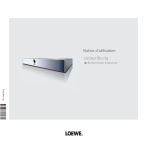
Public link updated
The public link to your chat has been updated.